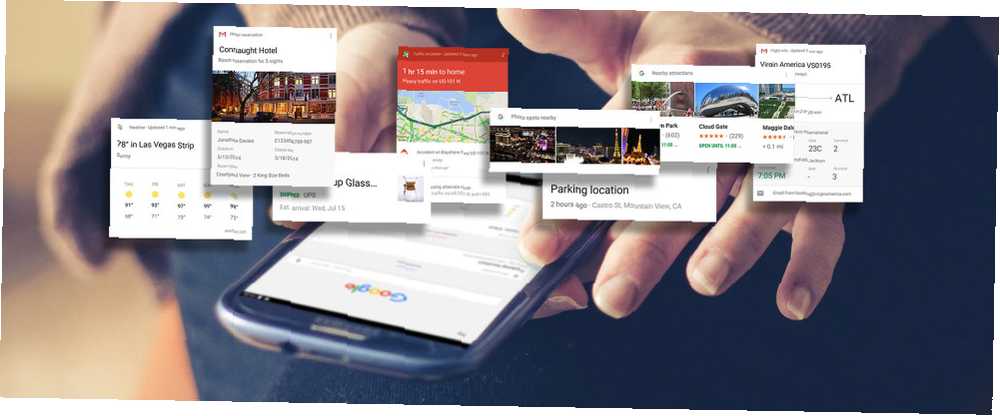
Lesley Fowler
0
2710
27
Nevjerojatno je vidjeti koliko je Google Now došao od njegovog lansiranja 2012. - no iznenađujuće je možda koliko ljudi to ne koristi, a još je više iznenađujuće to što mnogi ne znaju što je to. Ukratko, Google Now je bolja i ugodnija alternativa Siri 7 Siri alternative za Android: Google Assistant, Cortana, Alexa i još 7 Siri alternative za Android: Google Assistant, Cortana, Alexa i još mnogo toga koji tražite najbolji Android ekvivalent Siri? Provjerite Google Assistant, Cortana, Alexa i druge Siri alternative. .
Ali problem je u tome što Google Now za korisnike brže zbunjuje nego, recimo, Siri ili Cortana Siri vs Google Now vs Cortana za kontrolu glasnosti u kući Siri vs Google Now vs Cortana za kontrolu glasa glasa, da biste pronašli koji je kućni nadzor glasa najbolji za vas, i koji glasovni asistent odgovara vašim specifičnim potrebama, otkrili smo prednosti i nedostatke za Siri, Google Now i Cortanu. , i mislim da se svodi na terminologiju. Google nikad nije bio dobar s ove strane, a kada pokušavate zamotati glavu oko pojmova poput “kartice”, “stočna hrana”, i “OK Google”, lakše je otkotrljati oči i odustati.
Dakle, ako vas Google Now zbunjuje, evo svega što trebate znati kako biste uklonili zbrku - plus nekoliko savjeta koji će vam pomoći da započnete.
Ovaj je članak napisan na umu s Android 5.1 Lollipop. Većina bi se ipak trebala primjenjivati na bilo koji uređaj sa sustavom Android 4.1 Jelly Bean ili noviji, iako mogu postojati male razlike.
Razumijevanje Google Now kartica
Google Now može učiniti mnogo stvari - kao što je promjena načina pretraživanja stvari 6 Google Now značajke koje će se promijeniti kako pretražujete 6 Google Now značajke koje će se promijeniti kako pretražujete Već možete koristiti Google Now na svom Android uređaju, ali dobivate li sve što možeš iz toga? Poznavanje ovih malih značajki može donijeti veliku razliku. ili kontrolirajte svoj telefon glasovnim naredbama Zašto svaki Androidov korisnik treba koristiti "OK Google" Zašto svaki Androidov korisnik treba koristiti "OK Google" Naredba "OK Google" izuzetno je korisna, ali mnogi korisnici Androida nisu ni iskorištavajući to. Evo da to najbolje iskoristite! - ali značajka Cards postoji da bi vas držala na vrhu svog užurbanog života bez ikakvih napora. Ili je barem to cilj.
Kartica je u osnovi informacije veličine veličine ugriza za koje Google misli da biste htjeli znati. Možda su to uzbuna, obavijest, isječak vijesti, rezultati sinoćnje nogometne utakmice, podsjetnik za sastanak, novi restoran u vašem gradu ili bilo što drugo. Svaka stvar je “kartica” koja se dodaje vašem “stočna hrana”, i pojedine kartice možete odbaciti kad završite s njima jednostavnim prelaskom prstom.
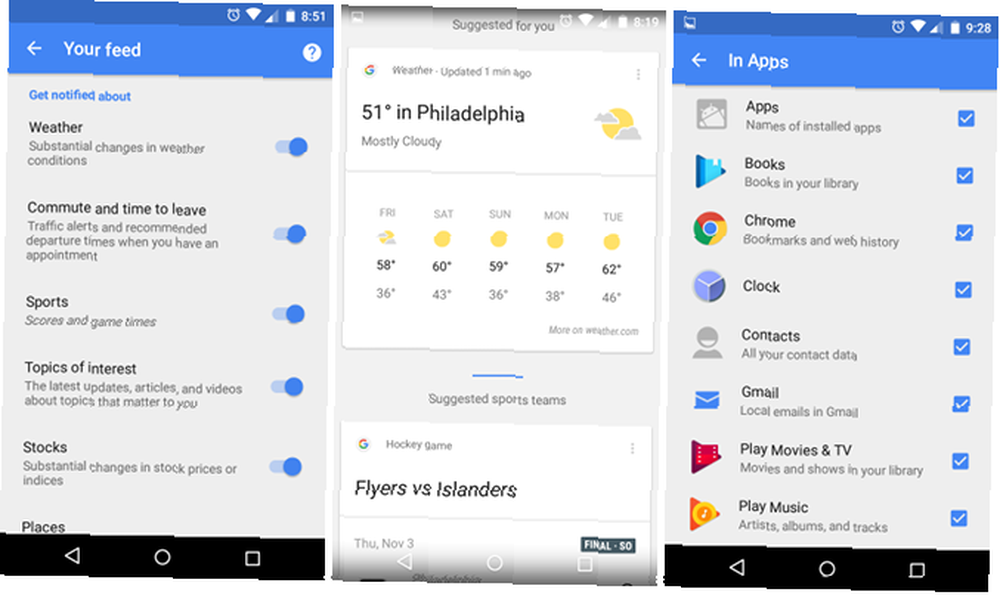
Google pruža puno vlastitih kartica, ali tijekom posljednjih nekoliko godina, preko 100 aplikacija drugih proizvođača su ugrađene u sustav. Ako imate instaliranu neku od ovih aplikacija, možete omogućiti integraciju kartica. (Na primjer, pomoću OpenTable-a možete direktno platiti svoj račun. 5 Korisnih aplikacija za vrijeme kada ne možete odlučiti gdje jesti 5 korisnih aplikacija za kada ne možete odlučiti gdje jesti. Ne možete odlučiti gdje jesti? Tada vam treba barem jedna od ovih aplikacija iz vašeg feeda.)
Karte se uglavnom generiraju na temelju svih podataka koje Google ima o vama. Podsjetnici na sastanke prikupljaju se iz događaja u vašem kalendaru, dok vijesti ovise o vašoj aktivnosti pregledavanja weba, a obližnja upozorenja dolaze iz vaše povijesti lokacija. Kao takav, da biste zaista imali koristi od kartica, morat ćete odobriti Googleu da biste saznali više Što su dozvole za Android i zašto bi vas trebalo zanimati? Što su dozvole za Android i zašto bi vas trebalo zanimati? Jeste li ikad instalirali Androidove aplikacije bez razmišljanja? Evo svega što trebate znati o dozvolama za Android aplikacije, kako su se promijenili i kako to utječe na vas. o tebi.
Jednostavno i izravno, zar ne?
Imajte na umu da je Google iz bilo kojeg razloga počeo postupno ukinuti velik dio ove terminologije u Android 7.0 Nougat 7 razloga koji ćete poželjeti nadograditi na Android Nougat 7 razloga zašto ćete htjeti nadograditi na Android Nougat Ako razmišljate o izradi skok na Android 7.0 Nougat, možda bi vas ove značajke mogle uvjeriti. . “Google Now” sada je poznat kao “Google Assistant,” i sve reference na “Sada” (kao što su “Sada kartice”) su promijenjene - tehnički se značajka Cards naziva upravo vašom “stočna hrana” sada, ali funkcionalno se ništa nije promijenilo.
Kako omogućiti Google Now kartice
Želite početi koristiti kartice? Sjajno! Evo što morate učiniti.
- Pokrenite aplikaciju Google.
- Omogući Google Now svojstvo.
- Dodirnite gumb izbornika u gornjem lijevom kutu.
- Odaberi postavke.
- Odaberi Vaš feed.
- Dodirnite pozvanu opciju Uključite feed.
- Dajte Googleu potrebna odobrenja.
- Kad se to od vas zatraži, dodirnite Postaviti.
- Ako se od vas zatraži, odaberite Google račun koji želite koristiti.
- Kad se to od vas zatraži, dodirnite Da, ja sam unutra.
- Prilagodite svoje postavke kartice.
- Vratite se unutra Postavke> Vaš feed.
- Pomaknite se prema dolje do Obavijestite o odjeljak.
- Omogućite / onemogućite kartice prema vašim potrebama.
Ako ikad želite prestati upotrebljavati kartice, vratite se u Postavke i onemogućite feed. Jednostavno je.
3 savjeta kako najbolje iskoristiti kartice
Uz omogućene kartice, postoji nekoliko savjeta koji će vam pomoći da maksimizirate svoje iskustvo i rezultate. Iskreno, kartice mogu u početku biti prilično nezadovoljne, ali kad jednom uđete u tok, zapitat ćete se kako ste uspjeli kroz svoj dan bez njega.
1. Ručno navedite svoje interese. Otvorite izbornik u aplikaciji Google i vidjet ćete opciju koja se zove Prilagođavanje. To biste stvarno trebali ispuniti koliko god možete jer će vaše kartice biti preciznije - neće samo dodati više karata u vaš feed, već će i prestati prikazivati kartice koje se možda ne uklapaju u vaše interese.
Na primjer, popunjavanje podataka o prijevozu upozorit će vas kada Google očekuje promet. Ako popunite detalje o sportu, Google će spriječiti da vam prikažu vijesti o Dallas Cowboysu ako živite u Teksasu, ali vaš je tim izabran Philadelphia Eagles. Dionice će vas upozoriti kada vam određene dionice porastu ili opadnu.
Pojedini odjeljci, poput TV-a i filmova, ne mogu ručno dodati interese, ali još uvijek je lijep način provjere što Google misli da vas zanima, a možete ukloniti one koji su pogrešno dodani.
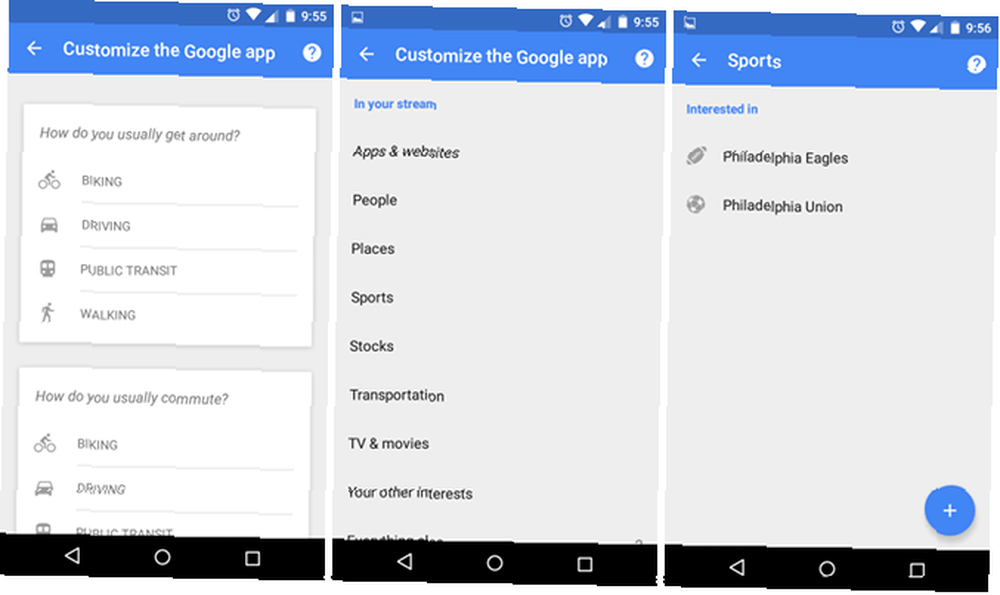
2. Odredite redoslijed redoslijeda prikazivanja karata. Što ako želite da se vremenska karta uvijek prikazuje na vrhu? Pa, ne postoji način da se to dogodi ručno (opet, sve to dinamično upravlja Googleovim tajnim algoritmima).
Međutim, što više tražite i što više komunicirate s određenim karticama, Google će to smatrati većim interesom vaših tema za ove teme - i ove će se kartice pojaviti više u vašem feedu od ostalih. Ako želite da prvo dođe vrijeme, obavezno često pitajte Google o vremenu!
3. Počnite upotrebljavati glasovne naredbe Google Now. Iskreno, Google Now više je šteta nego pomoć ako odbijete upotrebu glasovnih naredbi. Osim toga, postoji mnogo više što možete učiniti putem glasovnih naredbi 8 glasovnih trikova za Google navigaciju za koje nikad niste znali da su oko 8 glasovnih trikova za Googleovu navigaciju o kojima nikada niste znali Ako je omogućeno „OK Google“, nikada nećete morati dirati Google karte opet. Ovi glasovni trikovi će se u tome uvjeriti! koje nisu moguće samo jednim dodirom i tipkanjem.
Na primjer, možete stvoriti podsjetnike tako da otvorite izbornik i odaberete Podsjetnici, a ovo je u redu (pogledajte naš vodič za korištenje podsjetnika Google Now-a 8 Nevjerojatna, poboljšavajuća upotreba za Google Now Podsjetnike 8 Amazing, Life-Improving use for Google Sada podsjetnici Google Now ima ugrađene podsjetnike, ali upotrebljavate li ih u potpunosti?), Ali lakše je reći “Podsjeti me na [zadatak] na [datum] u [vrijeme]” - a to možete učiniti i bez upotrebe Googleove aplikacije ako koristite “OK Google” Zašto svaki Androidov korisnik treba upotrebljavati "OK Google" Zašto svaki Androidov korisnik treba upotrebljavati "OK Google" Naredba "OK Google" izuzetno je korisna, ali puno Android korisnika to niti ne koristi. Evo da to najbolje iskoristite! .
I da, ovi će se podsjetnici prikazati kao kartice.
Kad aplikacija Google je otvorite, možete koristiti glasovno pretraživanje i rezultati svakog pretraživanja prikazivat će se kao kartica. Ovo funkcionira bilo da tražite ljude, mjesta, događaje, cijene dionica, činjenice, detalje, trenutni datum / vrijeme, vremensku prognozu, navigaciju itd. A kad završite s karticom, samo povucite prstom udesno da biste je se riješili. Tako jednostavno, tako čisto i tako korisno.
Ako ga želite prebaciti na sljedeću razinu, pogledajte kako možete automatizirati život u kući pomoću Google Now-a Kako Google Now koristiti za automatizaciju svog doma i života Kako Google Now koristiti za automatizaciju svog doma i života Google Now može poslužiti kao glasovnu kontrolu za svoje pametne uređaje za dom, postavljanje poruka na omiljene račune na društvenim mrežama, pa čak i praćenje zdravlja. .
Kako vam se sviđa Google Now? Da li smatrate da je značajka kartice pri ruci i jesu li vam olakšali život? Ili su to samo još jedan komad digitalne nerede? Podijelite svoje misli s nama u nastavku!











